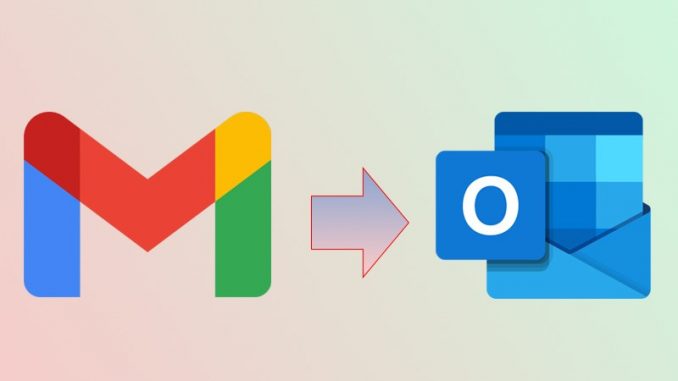
Việc cài Gmail vào Outlook sẽ dễ dàng hơn cho bạn việc đồng bộ các Email vào ứng dụng trên máy tính, cũng như quản lý Gmail trở lên dễ dàng hơn. Vậy cách cài đặt Gmail vào Outlook như thế nào? Mời các bạn cùng tham khảo ngay bài viết hôm nay nhé!
5 Lý do bạn nên cài đặt Gmail vào Outlook
1. Tích hợp tất cả các tài khoản email: Với Outlook, bạn có thể quản lý tất cả các tài khoản email của mình trong một nơi duy nhất. Bằng cách cài đặt Gmail vào Outlook, bạn có thể quản lý tất cả các email Gmail của mình trong cùng một chương trình với các tài khoản email khác của mình.
2. Quản lý email nhanh chóng và hiệu quả hơn: Outlook cung cấp nhiều tính năng quản lý email, bao gồm cả lọc, đánh dấu, gắn thẻ và xếp hạng email. Khi cài đặt Gmail vào Outlook, bạn sẽ có thể sử dụng các tính năng này để quản lý email Gmail của mình một cách hiệu quả hơn.
3. Truy cập email khi không có kết nối internet: Với Outlook, bạn có thể tải xuống email để xem chúng khi không có kết nối internet. Bằng cách cài đặt Gmail vào Outlook, bạn có thể tải xuống email Gmail của mình và truy cập chúng mà không cần kết nối internet.
4. Đồng bộ hóa email trên các thiết bị: Nếu bạn sử dụng nhiều thiết bị để truy cập email của mình, thì việc cài đặt Gmail vào Outlook sẽ cho phép bạn đồng bộ hóa email của mình trên tất cả các thiết bị. Điều này giúp bạn có thể truy cập email của mình mọi lúc mọi nơi và không bị mất dữ liệu.
5. Bảo mật email: Outlook cung cấp các tính năng bảo mật email, bao gồm cả mã hóa và chữ ký số. Khi cài đặt Gmail vào Outlook, bạn có thể sử dụng các tính năng này để bảo vệ email của mình trước các mối đe dọa an ninh.
Xem thêm
+ Theo dõi điện thoại iPhone không cần cài đặt
+ Cài mật khẩu Messenger trên Oppo
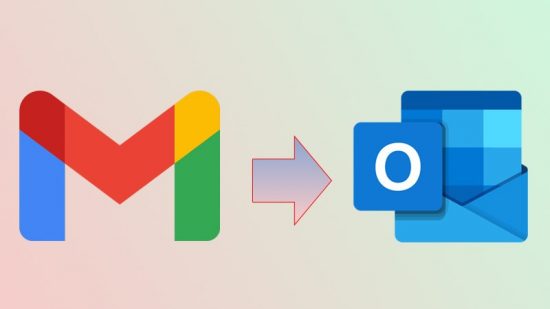
Cách cài tài khoản Gmail vào Outlook
Bước 1: Cho phép truy cập của ứng dụng kém an toàn trên tài khoản Gmail của bạn.
Đầu tiên, bạn cần phải cho phép truy cập của ứng dụng kém an toàn trên tài khoản Gmail của bạn. Điều này sẽ cho phép Outlook truy cập vào tài khoản Gmail của bạn.
Đăng nhập vào tài khoản Gmail của bạn, sau đó truy cập vào trang Cài đặt tài khoản Google. Tìm và nhấp vào mục “Bảo mật” trên trang Cài đặt tài khoản Google. Cuộn xuống đến phần “Truy cập của ứng dụng kém an toàn” và bật tùy chọn “Cho phép truy cập của ứng dụng kém an toàn”.
Lưu ý : Điều này có thể làm giảm tính bảo mật của tài khoản Gmail của bạn, vì vậy hãy đảm bảo rằng bạn chỉ cho phép truy cập từ các ứng dụng đáng tin cậy.
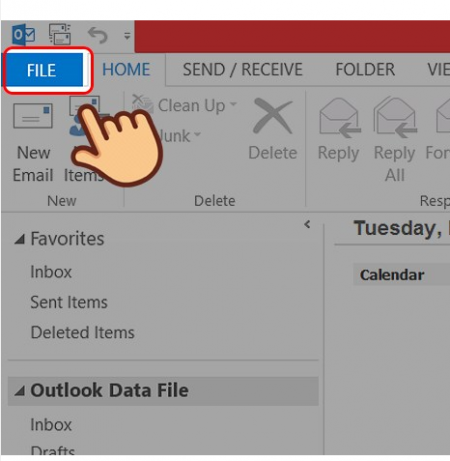
Bước 2: Mở ứng dụng Outlook, chọn thẻ File.
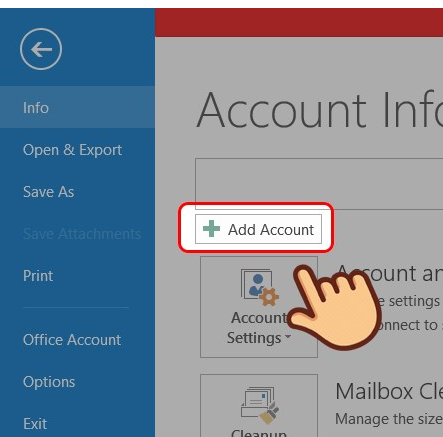
Bước 3: Trên giao diện Account Information, chọn Add Account.
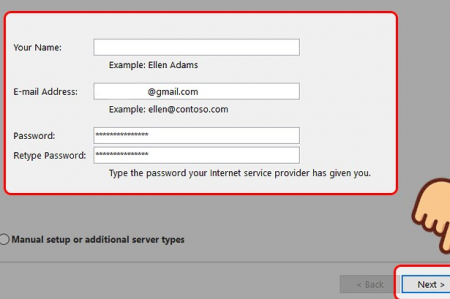
Bước 4: Lúc này trên màn hình sẽ xuất hiện hộp thoại Add account. Tại đây bạn nhập tên, địa chỉ Gmail và mật khẩu đăng nhập tài khoản Gmail của bạn rồi chọn Next.
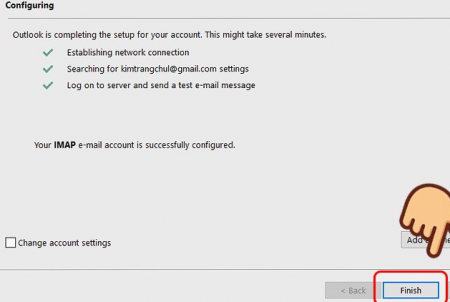
Bước 5: Ở màn hình tiếp theo, Outlook sẽ hiển thị quá trình cài đặt, mất một vài phút để lấy các cài đặt từ Gmail và kiểm tra kết nối. Nếu kết nối thành công, bạn sẽ nhận được thông báo, nhấn Finish để hoàn tất quá trình.
Như vậy với các bước cài đặt như trên anh chị đã có cách cài Gmail vào Outlook rất đơn giản và chính xác phải không nào!
